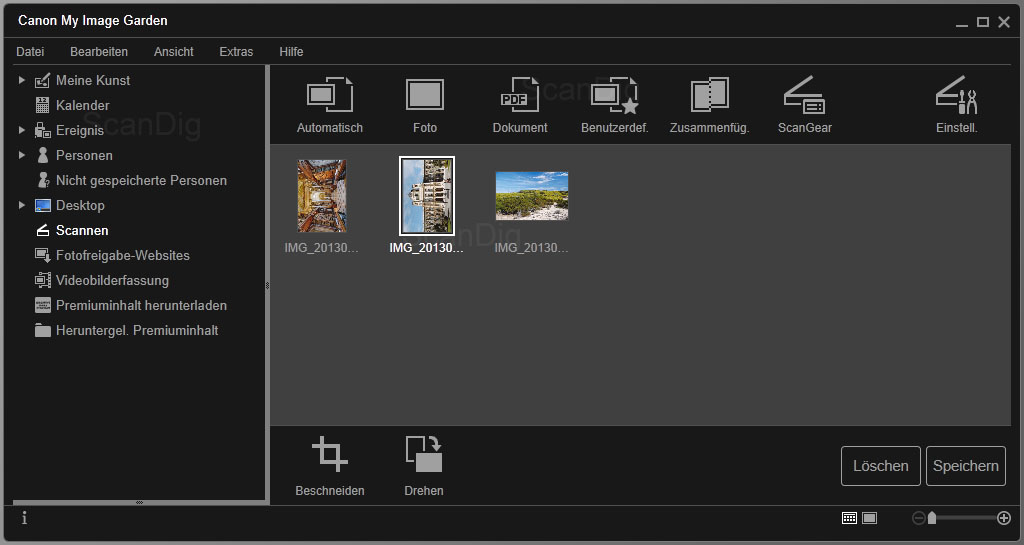Обзор программы для восстановления и улучшения старых фото – оцифровка и ретушь в считанные минуты » MSReview
Воспоминания о событиях прошлых лет хранятся в нашей памяти и на старинных фотографиях. Однако со временем места и лица забываются, а изображения на снимках трескаются, выцветают, превращаются в пыль. Чтобы не лишиться ценных воспоминаний, фотографии можно и нужно реставрировать. Понадобится программа для восстановления старых фото, которая позволит оцифровать семейный архив, вернуть цвет фотографиям и подарить им вторую жизнь. В этой статье будут рассмотрены основные инструменты обработки фото на примере программы
ФотоВИНТАЖ, которая обладает простотой и эффективностью использования.
Преимущества программы
Данная программа для реставрации фото подойдет как начинающим, так и профессиональным пользователям, так как обладает интуитивным интерфейсом, встроенными подсказками и простотой эксплуатации. В потенциале программы есть множество эффектов для улучшения качества ретро-фотографий, предусматрено ручное и автоматическое раскрашивание изображений.
В потенциале программы есть множество эффектов для улучшения качества ретро-фотографий, предусматрено ручное и автоматическое раскрашивание изображений.
Далее будут подробно рассмотрены способы обработки старых фото и устранения основных проблем на примере данной программы.
Кадрирование и обрезка старых фото
Перед тем, как приступать к кадрированию, необходимо загрузить саму фотографию в программу. При работе с бумажным вариантом снимков необходимо провести оцифровку при помощи сканера либо путем пересъемки.
- В самом приложении необходимо нажать «Открыть фото» и выбрать фотографию.
- Далее в самом фоторедакторе необходимо перейти в раздел «Инструменты» и выбрать «Кадрирование». Появившаяся на изображении рамка обозначает границы будущего фото. Ее можно двигать нажатием и удерживанием левой кнопки мыши, чтобы изменить обрезаемую область.
- По окончании выделения нажмите «Применить».
Удаление царапин, заломов, пятен
На изображениях могут быть различные дефекты, портящие их внешний вид.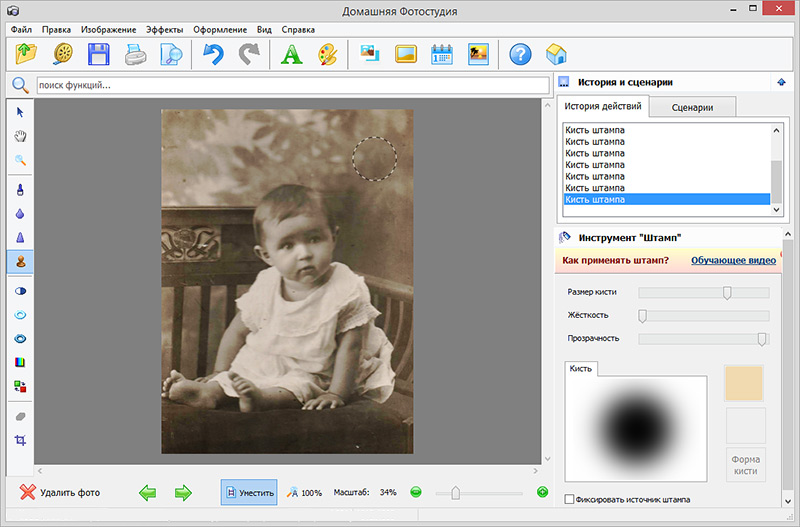 Восстановить старые фотографии можно при помощи нескольких инструментов, которые будут подробно рассмотрены далее.
Восстановить старые фотографии можно при помощи нескольких инструментов, которые будут подробно рассмотрены далее.
Заплатка
Данный инструмент предусмотрен для быстрой коррекции и устранения достаточно крупных недочетов и поврежденных фрагментов фотографии.
- Выбираем функцию «Заплатка».
- Выделяем по контуру дефектный фрагмент.
- Передвигаем выделенное на то место, которым необходимо заменить проблемную зону.
- Если замена прошла успешно и исправления не выглядят неестественно, то нажимаем кнопку «Применить».
Штамп
Штамп обладает более широкими возможностями для настройки инструмента, поэтому является более мягким и деликатным по сравнению с заплаткой.
- Выбираем инструмент «Штамп».
- На боковой панели настраиваем необходимый размер кисти, а также уровень растушевки и прозрачности.
- Выделяем мышкой необходимый для исправления дефект.

- Возникнут две области: одна на отмеченном месте на фото, вторая выбирается путем перемещения на место без повреждений. Дефектный объект заменится на вторую выбранную область.
- При успешной обработке нажимаем «Применить».
Восстанавливающая кисть
Данный инструмент – самый точный и наиболее подходящий для ретуши мелких царапин и трещин.
- Выбираем функцию «Восстанавливающая кисть».
- Так же, как и в предыдущем способе, настраиваем размер, прозрачность и растушевку.
- Точечно или совершая короткие тонкие мазки, аккуратно проводим мышью по пятнам или царапинам. Проблемное место автоматически заменится на окружающие его текстуры.
- После удаления всех повреждений нажимаем «Применить».
Колоризация черно-белых фото
Главное преимущество программы – это возможность сделать черно-белую фотографию цветной. Здесь предусмотрено два способа добиться этого: автоматически и вручную.
Здесь предусмотрено два способа добиться этого: автоматически и вручную.
- Для проведения автоматической колоризации необходимо зайти в раздел «Улучшения» и выбрать соответствующую функцию.
- Обработка фотографии может занять некоторое время. Как только она будет завершена, вы можете оценить полученный результат.
- Если преобразования вас устраивают, то нажмите «Сохранить». Если остались проблемные места или цвет был подобран неправильно, то выбираем «Доработать вручную».
- В появившейся панели выбираем необходимые настройки кисти, размер, мягкость и силу нажима.
- В нижней части экрана для удобства будут собраны все цвета и оттенки, присутствующие на изображении. Также можно использовать пипетку для более точного выбора цвета.
- Прокрашиваем кистью все недоработанные детали на фотографии.
Сохранение фото
Заключительный этап обработки фотографии – это ее сохранение на компьютере. Нажмите на кнопку «Сохранить» на верхней панели инструментов. Далее необходимо указать название файла, его конечное расположение и формат.
Нажмите на кнопку «Сохранить» на верхней панели инструментов. Далее необходимо указать название файла, его конечное расположение и формат.
Как видите, в процессе обработки старых фото нет ничего сложного, особенно, если под рукой есть хороший софт. ФотоВИНТАЖ подойдет как новичкам, которые хотят увековечить семейные фотоархивы в цифровом формате, так и фотографам-профессионалам, которые предоставляют платные услуги по оцифровке и восстановлению снимков. Скачайте редактор с официального сайта и оцените его возможности на практике. Ссылку вы найдете в первом абзаце данной статьи.
Как быстро сканировать старые фотографии
ScanPapyrus это программа для Windows, предназначенная для потокового сканирования бумажных документов или книг. Ее также можно использовать как программу для сканирования фотографий. Давайте рассмотрим, как сканировать фотографии с помощью программы ScanPapyrus.
Как правило, фотографии занимают небольшую площадь на сканере.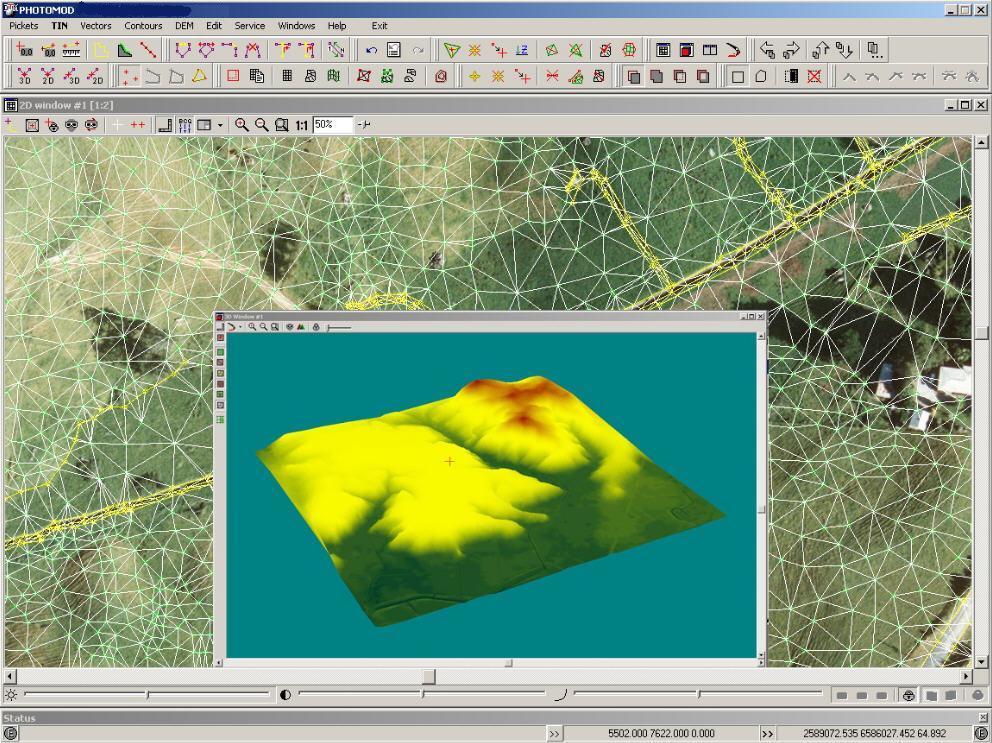 Поэтому, чтобы не терять время на сканирование пустой площади, нужно ограничить область сканирования. В ScanPapyrus это делается следующим образом:
на панели задач нажмите на стрелочку кнопки Выбор сканера. В появившемся меню выберите пункт Область сканирования и в нем выберите пункт A6. Так мы ограничим область сканирования размером A6, то есть это область 10,5 на 14,8 см. Этого размера достаточно для сканирования фотографий самого популярного размера 10 х 15.
Поэтому, чтобы не терять время на сканирование пустой площади, нужно ограничить область сканирования. В ScanPapyrus это делается следующим образом:
на панели задач нажмите на стрелочку кнопки Выбор сканера. В появившемся меню выберите пункт Область сканирования и в нем выберите пункт A6. Так мы ограничим область сканирования размером A6, то есть это область 10,5 на 14,8 см. Этого размера достаточно для сканирования фотографий самого популярного размера 10 х 15.
Теперь нужно сказать, как правильно размещать фотографии в сканере. У каждого сканера есть особая метка в виде стрелочки, которая указывает точку начала сканирования. Соответственно, область сканирования отсчитывается от этой точки. Фотографии нужно прижимать углом к этой метке.
Следующим этапом нужно отключить коррекцию автоконтраста в ScanPapyrus, т.к. эта возможность полезна при сканировании документов, но при сканировании фотографий цвета будут искажаться. Отключите кнопку Автоконтраст.
Функцию автообрезки также можно отключить, т.к. мы уже задали фиксированный размер сканирования, отключите кнопку Автообрезка.
Отключите кнопку Автоконтраст.
Функцию автообрезки также можно отключить, т.к. мы уже задали фиксированный размер сканирования, отключите кнопку Автообрезка.
Кстати, все сделанные настройки в ScanPapyrus сохраняются, и в следующий раз вам не понадобится заново их выставлять. Важным этапом является выбор качества сканирования. Для сканирования фотографий нужно выбирать Отличное качество, что соответствует разрешению сканирования в 600 dpi. Не забудьте выбрать цвет сканирования Цветной, если вы сканируете цветные фотографии или Серый, для черно-белых фотографий.
Теперь можно приступать к сканированию. Так как фотографий много, то будем сканировать в потоковом режиме. В этом режиме вам не придется постоянно нажимать кнопку Сканировать, т.к. сканирование фотографий будет запускаться автоматически с заданным интервалом времени. Вам нужно будет лишь менять фотографии в сканере, не отвлекаясь на клавиатуру или мышку.
Вам нужно будет лишь менять фотографии в сканере, не отвлекаясь на клавиатуру или мышку.
Нажмите кнопку Потоковое сканирование.
Выберите интервал сканирования, обычно 10 секунд достаточно для того, чтобы заменить фотографию в сканере. Не забудьте положить первую фотографию в сканер, закройте крышку сканера и нажмите кнопку Далее >.
Запустится сканирование фотографии и после окончания начнется обратный отсчет времени, за которое вам нужно сменить фотографию в сканере. После отсчета начнется новый виток сканирования. Если вы заменили фотографию очень быстро, а таймер все еще ведет отсчет, то просто нажмите клавишу Enter для того, чтобы пропустить отсчет и начать сканирование следующей фотографии.
После того как была отсканирована последняя фотография, нажмите кнопку Завершить.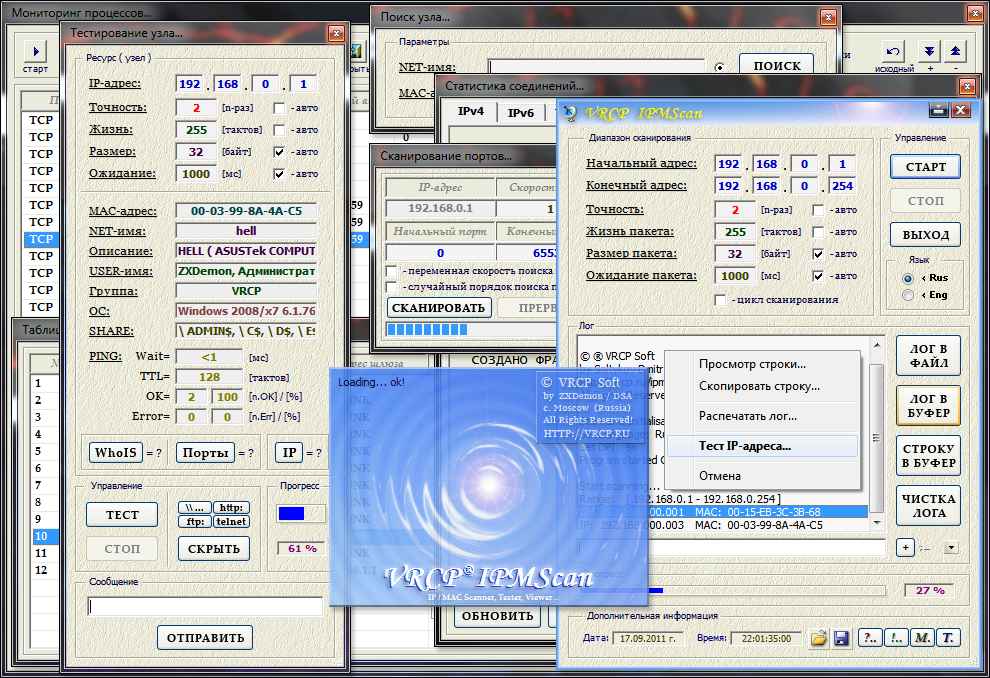
Итак, все фотографии отсканированы. Теперь вы можете подготовить их к сохранению на жесткий диск.
С помощью синего пунктирного прямоугольника выберите область фотографии, оставив лишнюю часть вне прямоугольника. Поставьте галочку Применить ко всем страницам и нажмите кнопку Принять. В результате на всех фотографиях будет обрезана лишняя область.
Также некоторые фотографии может понадобиться повернуть влево/вправо или перевернуть вверх ногами. Отметьте те фотографии, которые нужно повернуть с помощью галочки в левом верхнем углу и нажмите кнопку поворота. Все отмеченные фотографии будут повернуты.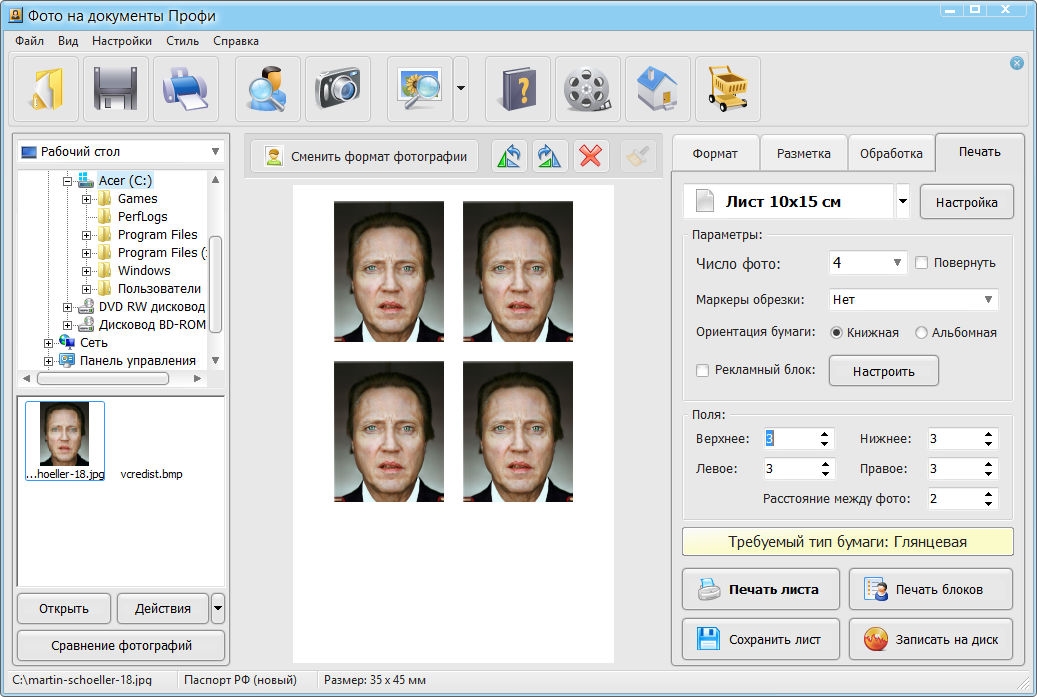
Если вы что-то сделали не так, вы всегда можете отменить сделанные изменения с помощью кнопки Восстановить. Эту операцию можно применить ко всем фотографиям сразу, выделив их с помощью клавиш Ctrl+A.
Теперь можно сохранить фотографии на ваш жесткий диск. Нажмите кнопку Сохранить в папку.
В появившемся окне выберите папку для сохранения. Выберите формат изображений JPEG и качество не меньше 90. Задайте шаблон имени файлов, например, мои_старые_фото и нажмите кнопку Сохранить.
Как вы можете видеть, ScanPapyrus это отличная программа для сканирования фотографий. Скачать программу сканирования фотографий вы можете на нашем сайте.
Лучшее программное обеспечение для сканирования нескольких фотографий в 2023 году (бесплатно + платно)
Если вы серьезно относитесь к сохранению своих фотографических воспоминаний, убедитесь, что вы используете лучшее программное обеспечение для сканирования фотографий в этом году.
Независимо от того, хотите ли вы сканировать сразу несколько фотографий или делаете их одну за другой, отсканированные изображения — это резервная копия ваших драгоценных воспоминаний, которая не испортится со временем.
Вместо использования онлайн-сервиса сканирования фотографий вы можете преобразовать фотографии в цифровой формат дома с помощью бесплатного программного обеспечения для сканирования фотографий, которое может оцифровать ваши старые отпечатки и создать их резервную копию за считанные секунды.
Лучшие приложения для сканирования фотографий позволяют сканировать тысячи фотографий одновременно, экономя массу времени.
Помимо того, что мы покажем вам лучшее программное обеспечение, мы также покажем вам лучший способ сканирования большого количества фотографий на вашем iPhone, компьютере или фотосканере.
Большинство представленных здесь приложений для сканирования фотографий также могут сканировать документы, но мы сосредоточимся на тех, которые превосходно сканируют несколько фотографий.
Рассмотрим рекомендации подробнее.
Содержание
Какая лучшая программа для сканирования нескольких фотографий в 2023 году?
Photomyne
PROS
- Сканируемые изображения SUCK SCAN
- Цена может быть неясной
- Качество зависит от телефона
узнать больше
Одно из лучших программ для сканирования фотографий для систематизации и выделения вашей уникальной семейной истории — Photomyne.
Photomyne, оснащенный множеством передовых функций, использует искусственный интеллект для оптимизации сканирования фотографий с автоматическим обнаружением, поворотом и кадрированием.
Вы также можете воспользоваться преимуществами организационных функций Photomyne, которые позволяют сканировать несколько фотографий, создавать альбомы, отмечать людей, добавлять время и даты, а также включать аудио или текст, чтобы действительно добавить уникальности каждой последней фотографии.

Выбирая бесплатную или платную версию, вы можете наслаждаться базовым сканированием фотографий или расширить свои возможности и получить все навороты с обновлением.
Однако некоторые пользователи отметили, что цены на обновленную версию кажутся немного неясными и что качество ваших фотографий, очевидно, не уступает камере вашего смартфона.
Вы даже можете пользоваться расширенными функциями, такими как анимация, позволяющая добавить движения и индивидуальности фотографиям одним щелчком мыши.
И самое главное, Photomyne предоставляет специальную веб-платформу для просмотра и обмена вашими воспоминаниями в цифровом формате, так что вы можете легко обмениваться изображениями с друзьями и семьей по всему миру.
Это означает, что вы можете не только редактировать на своем компьютере, печатать изображения и кадрировать их, но также можете делиться ими через веб-ссылки или приложение для обмена.
Очевидно, что все расширенные функции Photomyne и возможность сканирования одной фотографии или всего альбома с вашего ПК делают его лидером среди лучших программ для сканирования нескольких фотографий на современном рынке.
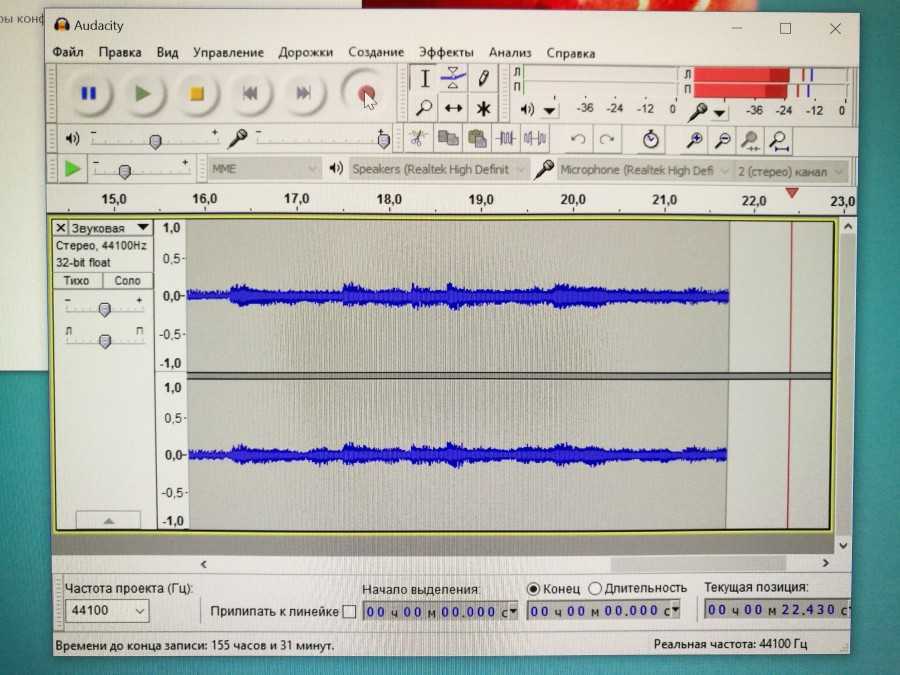
- Photomyne review
PhotoScanPros
- Quick, high-quality scans
- Intuitive layout
- Glare removal
- Free to use
Cons
- Potentially плохое разрешение
- Иногда задержки в восприятии
узнать больше
Одним из последних и лучших предложений Google Фото является PhotoScan, который позволяет быстро оцифровывать полные фотографии.
Разработанный для оцифровки даже самых старых изображений за считанные минуты, PhotoScan работает с захватом под разными углами, объединяя лучшие черты каждого ракурса в одну связную фотографию без бликов, выцветания или любых других надоедливых дефектов.
Его интуитивно понятный интерфейс упрощает использование пользователями всех возрастов и уровней опыта, хотя при загрузке приложения вы увидите всплывающее обучающее видео, которое отлично подходит для тех, кто может сопротивляться или бояться концепции сканирование без реального сканера.
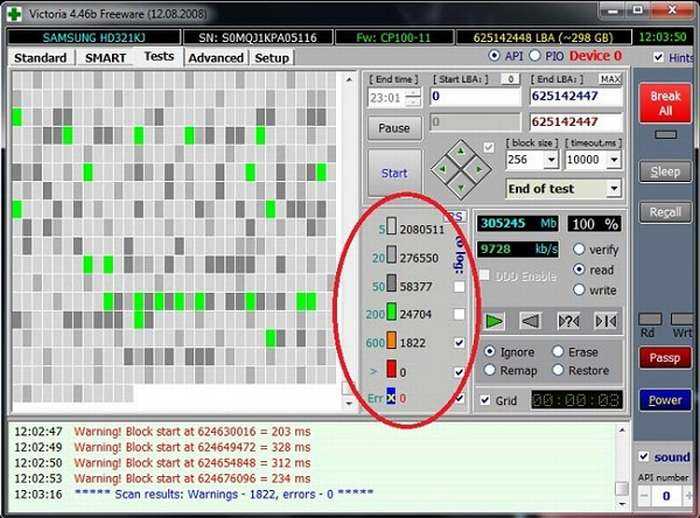
Вы также увидите небольшие всплывающие сообщения, которые помогут вам выполнить первое сканирование, чтобы избежать сбоев.
При сканировании ваше изображение подвергается обнаружению краев перед автоматической обрезкой, поворотом и уточнением для нового и улучшенного вида, который вдохнет новую жизнь даже в сильно выцветшие и старые фотографии. А коррекция перспективы обеспечивает прямые прямоугольные сканы для оптимальной точности.
В то время как некоторые пользователи сообщали о проблемах с неравномерной яркостью после создания окончательной фотографии с разных ракурсов, а также о низком разрешении на полноразмерных мониторах, большинство пользователей были очень довольны результатами своего PhotoScan, что сделало его претендентом на лучшую бесплатную фотографию. доступное программное обеспечение для сканирования.
Наслаждайтесь более простым захватом и сканированием для бесшовной оцифровки фотографий с помощью PhotoScan от Google.
ScanSpeederPros
- Easy, efficient bulk scanning
- One-click restoration
- Customize with text
- Standard and pro versions
Cons
- Designed for Windows only
- Ненадежная служба поддержки
узнать больше
Воплотить в жизнь большое количество старых фотографий стало проще, чем когда-либо, благодаря ScanSpeeder.

Хотя большинство программ для сканирования фотографий предназначены для смартфонов, пользователи ПК будут рады тому факту, что ScanSpeeder удовлетворяет их системным требованиям, включая Windows 7, 8, 8.1, 10, 11 и Vista.
Разработанный для работы с вашим планшетным сканером на чем угодно, от альбомов для вырезок и фотоальбомов до спортивных карт и монет, сохранение всех ваших детских воспоминаний наконец-то достижимо. А поскольку вы сканируете изображения прямо со страницы альбома, вы больше не будете беспокоиться о повреждении важных воспоминаний.
Восстановление в один клик позволяет исправить выцветание в кратчайшие сроки, а возможность добавления текста к фотографиям позволяет легко добавлять заголовки, даты, имена и время для подробного скрапбукинга. Вы также можете легко назвать свои файлы в соответствии с вашим предпочтительным соглашением об именовании или воспользоваться функцией автоматического именования.
Несмотря на то, что это программное обеспечение считается одним из лучших доступных решений для сканирования фотографий, некоторые пользователи отметили, что после сообщения о проблемах поддержка клиентов не существовала.
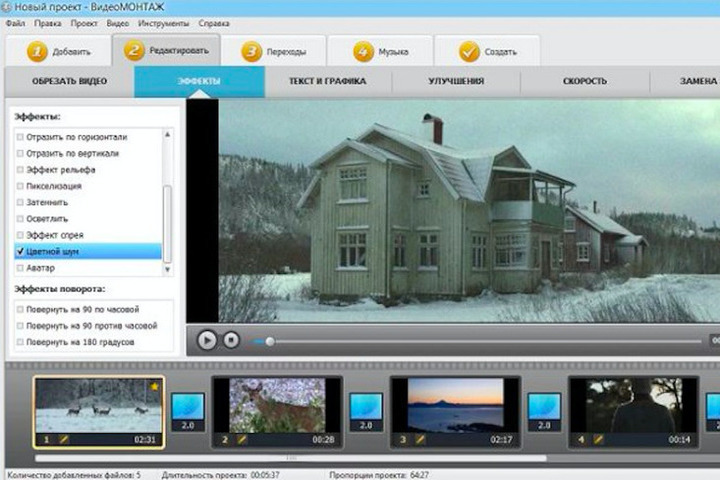
Однако, учитывая множество системных требований, которые подходят для компьютеров с операционной системой Windows, нет никаких сомнений в том, что ScanSpeeder является лучшим выбором для лучшего бесплатного программного обеспечения для сканирования фотографий для Windows 10.
- Какой пленочный сканер лучше всего подходит для оцифровывать старые слайды и негативы?
Twain SanePros
- USB/SCIS подключение
- Бесплатное использование
- Интуитивно понятный интерфейс0032
- Совместимость с приложениями
Минусы
- Проблемы со сбоями
- Нечастые обновления
узнать больше
любопытный способ сканирования Tickwa.
Одно из лучших программ для сканирования фотографий для пользователей Mac, Twain Sane использует серверные библиотеки SANE, чтобы предоставить доступ к множеству сканеров, работающих через USB или SCIS, для извлечения изображений.

Простая установка благодаря интуитивно понятному интерфейсу. Вы быстро подключитесь и сможете сканировать изображения. А его совместимость с Image Capture и Microsoft Word означает, что вы можете наслаждаться большей функциональностью, ориентированной на изображения.
Поскольку широкий круг пользователей добился успеха с широким списком различных сканеров, Twain Sane не ограничивается одним типом или маркой сканера, поэтому вы можете использовать недорогой сканер или сканер высокого класса с простота.
Кроме того, он не только прост и удобен в использовании, но и бесплатен. Однако некоторые пользователи сообщали о частых сбоях программного обеспечения, которые, по их мнению, можно было решить с помощью более частых обновлений, что побудило их изучить преимущества платного программного обеспечения.
ScanPapyrusPros
- High-speed scanning software
- Senses and rotates as needed
- Detects individual images
- Extensive format support
Cons
- Scanner enabled
- Бесплатный вариант ограничен.
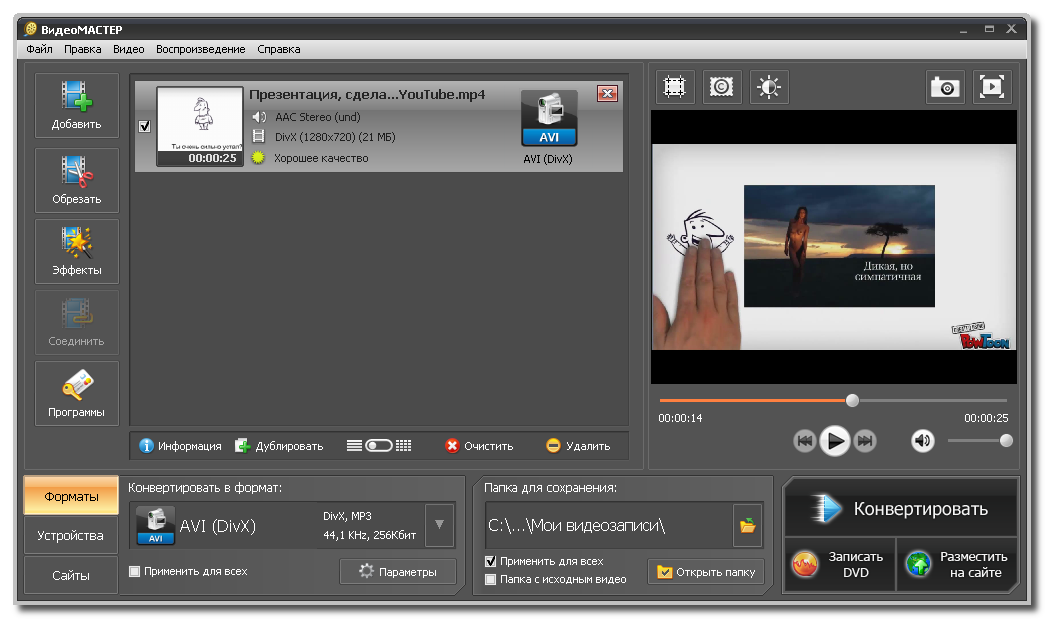
узнать больше
Познакомьтесь с более быстрым и простым пакетным сканированием с помощью ScanPapyrus.
ScanPapyrus, продуманно разработанный для Windows, возможно, является еще одним вариантом лучшего программного обеспечения для сканирования фотографий для Windows 10, Windows XP, Windows Vista и других.
Хотя вы не можете получить доступ к некоторым функциям, используя бесплатную версию, вы можете наслаждаться функциями печати и распознавания текста, но чтобы полностью изучить лучшие части ScanPapyrus, вам придется заплатить за лицензию. Хотя это дает вам свободу использовать программное обеспечение на нескольких компьютерах.
Хотя он предназначен для сканирования любых изображений, документов и даже книг, ScanPapyrus распознает границы и соответствующим образом поворачивает изображение, уменьшая ненужные поля.
Даже если вы вставите в сканер несколько страниц, ScanPapyrus может обнаружить отдельные изображения и разделить их, что действительно оптимизирует то, что в противном случае было бы чрезвычайно длительным процессом.

А поскольку он поддерживает различные форматы, вы можете сохранять свою работу в форматах TIFF, PDF, PNG, JPEG и других форматах. Однако, поскольку он работает со сканером, а не с вашего смартфона, он может занимать больше времени, чем программное обеспечение для сканирования фотографий, управляемое приложением.
Получите необходимые вам автоматический поворот и уменьшение полей с помощью сканера фотографий с помощью ScanPapyrus.
Microsoft LensPros
- Удобный мобильный дизайн
- Улучшение фотографий или файлов загрузки
- Интеллектуальные действия. Извлечение текста
- Сканирование и магазин бумажные документы
CONS
- Некоторые пользователи заметили Deals
- Phoss Phouse после обновления
. - Многоэкспонирование Scanning
- Erasy в использовании
- DNG RAW RAW. Довольно дорого
- Многофото-сканирование
- .
- Ограниченный выбор шрифтов
- Portable design for on-the-go scans
- Free version available
- Text recognition supports 40 languages
- Designed for Macs and PCs
- Бесплатная версия включает водяной знак
- Частые сбои
- JPEG обычно используется для сканирования смартфоном, чтобы обеспечить разрешение профессионального уровня без потери качества из-за сжатия.
- PNG обеспечивает большее сжатие без потери качества или разрешения.
- Файлы TIFF известны своей универсальностью, гибкостью и помогают сохранить яркие детали и насыщенность исходной фотографии, поэтому они идеально подходят для резервного копирования важных документов или даже личных произведений искусства.
 с ладони из любой точки мира с Microsoft Lens.
с ладони из любой точки мира с Microsoft Lens. Вы можете легко отсканировать или сделать снимок, а затем отредактировать его с помощью приложения «Фото» для iPhone или Android, но это еще не все. Поскольку Microsoft Lens был разработан для сбора информации с любых объектов, от электронных досок и документов до квитанций, меню ресторана и визитных карточек, Microsoft Lens дает вам свободу захвата одним щелчком мыши без головной боли ручного ведения заметок.
Вы также можете легко извлекать текст из изображений с помощью интеллектуальных действий, выбирая нужный язык, наводя камеру на текст и касаясь камеры.
Затем вы просто изменяете границы фотографии по мере необходимости и вуаля — теперь вы можете копировать текст и делиться им, где хотите, с помощью любого из ваших приложений, что заставит офисных работников радоваться свободе сканирования быстрого изображения и возможности чтобы без усилий извлекать слова или таблицы из рабочих файлов, чтобы вы могли попрощаться с утомительным ведением офисных заметок.
Хотя Microsoft разработала это инновационное программное обеспечение для Android, оно доступно через Microsoft, Google Play и Apple store. И хотя многие пользователи считают это приложение замечательным, некоторые пользователи после обновления заметили, что оно медленно воспринимает контуры и границы и, следовательно, не может правильно сканировать.
Независимо от того, хотите ли вы преобразовать бумажные документы в файлы Word, PDF или PowerPoint или просто импортировать фотографии, уже имеющиеся на вашем телефоне, Microsoft Lens удовлетворит все ваши потребности в сканировании.
Silverfast
PROS
узнать больше
С SilverFast перенести ваши изображения в цифровой мир очень просто.
Одно из лучших программ для сканирования фотографий среди профессионалов, SilverFast идеально подходит для сканирования с мультиэкспозицией, чтобы объединить сканы с различной экспозицией в чистое новое изображение с улучшенным динамическим диапазоном.
Это инновационное программное обеспечение доступно как для новичков, так и для опытных пользователей. Вы также почувствуете дополнительное спокойствие благодаря поддержке необработанных цифровых негативов (DNG), что означает, что у вас будет цифровая копия на вашем компьютере на случай, если исходная копия будет утеряна или повреждена.
Разработанный для работы с более чем 300 типами сканеров, SilverFast поддерживает многие сканеры Canon, Nikon, Epson и Microtek. А поскольку оно работает как с macOS, так и с Windows, вы можете воспользоваться этим программным обеспечением независимо от того, являетесь ли вы пользователем Mac или ПК.
Тем не менее, бесплатная версия довольно ограничена, а платная версия стоит почти 100 долларов, что может показаться большой суммой, поскольку существует множество бесплатных приложений, но вы также можете получить ее бесплатно, если она включена в комплект, например подходит для большинства сканеров.
А поскольку WorkFlow Pilot позволяет сканировать только одну фотографию за раз, это может быть довольно утомительно. Кроме того, ручной режим предлагает доступ ко всем функциям, но он загроможден и может запутать навигацию, особенно для тех, кто плохо знаком с игрой сканирования.
Кроме того, ручной режим предлагает доступ ко всем функциям, но он загроможден и может запутать навигацию, особенно для тех, кто плохо знаком с игрой сканирования.
Хотя он идеально подходит для сканирования изображений, вы также можете воспользоваться дополнительной гибкостью, позволяющей сканировать слайды и документы для большей универсальности.
Autosplitter
PROS
узнать больше
Благодаря всем автоматическим функциям, встроенным в AutoSplitter, вы можете сэкономить время и энергию при сканировании фотографий.
В то время как некоторые приложения и программное обеспечение заставляют вас сканировать по одному изображению за раз, AutoSplitter удобно позволяет сканировать несколько фотографий одновременно, чтобы сделать сканирование менее рутинным и гораздо более эффективным.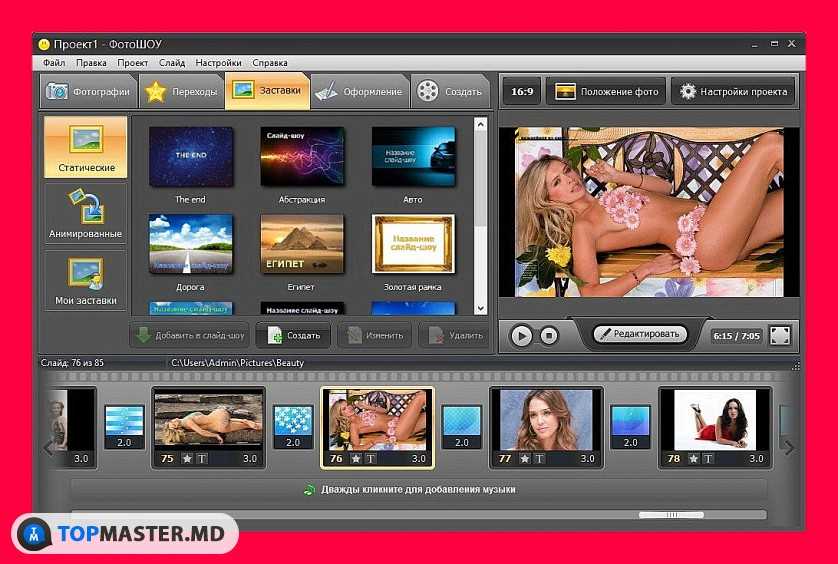
Созданное для восстановления цвета и добавления контраста к старым, выцветшим фотографиям, это программное обеспечение является отличным выбором для улучшения внешнего вида ваших семейных или отпускных фотоальбомов.
По своей сути он определяет, что нужно отсканированным изображениям — нужно ли их обрезать, изменить ориентацию или выровнять. А его удобный интерфейс позволяет легко просматривать и редактировать отсканированные изображения, не прибегая к подробному руководству.
Вы также можете добавлять текст к своим изображениям, чтобы настроить или отметить время и название события для идеально организованных воспоминаний, хотя некоторые пользователи не согласны с ограниченным выбором доступных шрифтов.
И хотя вам придется платить за базовую или золотую лицензию, доступна бесплатная пробная версия, так что вы можете попробовать встроенное преимущество перед покупкой.
CamScanner
Pros
Cons
узнать больше
Универсальный и удобный, CamScanner — один из лучших комплексных мобильных сканеров.
Его портативная конструкция позволяет сканировать на ходу, что позволяет удобно сканировать изображения из дома, на работе или даже дома у друга, а также их легко загрузить прямо из Google Play или iTunes.
Технология распознавания текста означает поддержку более 40 языков, а гибкость в обмене означает, что вы можете отправлять документы по электронной почте, Facebook, Twitter и т. д.
CamScanner, предназначенный для работы со всем, начиная с Windows, macOS, Android и т. д., является одним из немногих приложений, не ограниченных одним типом телефона или компьютера.
Вы также можете конвертировать файлы в несколько форматов, включая PDF, Word, PPT, изображения и другие. А для дополнительного удобства вы можете даже печатать без проводов. Однако имейте в виду, что бесплатная версия означает, что ваши сканы будут помечены водяным знаком.
Хотите ли вы PDF-файл высокой четкости или просто хотите извлечь текст из документов, CamScaner упрощает все это.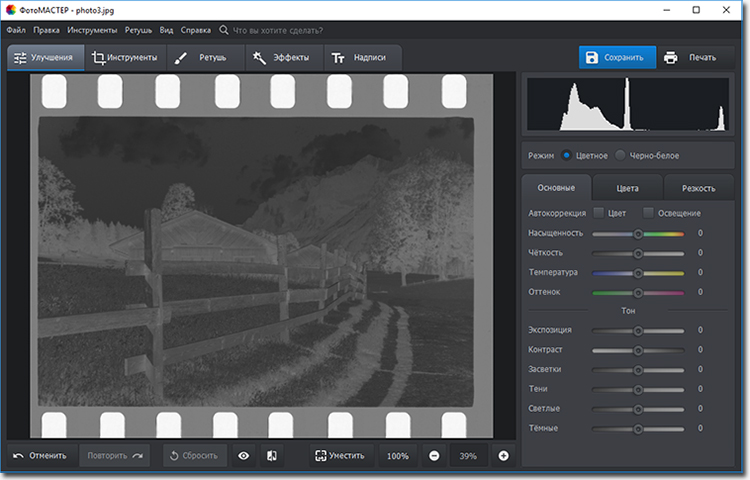
Какой самый быстрый способ отсканировать тысячи фотографий?
Одним из самых быстрых способов сканирования тысяч старых фотографий является Epson FastFoto FF-680w — самый быстрый в мире фотосканер,
С помощью этого удобного инструмента и выбранного вами программного обеспечения для сканирования фотографий вы можете легко сканировать тысячи фотографий со скоростью 1 фотография в секунду!
Перед сканированием нескольких фотографий мы настоятельно рекомендуем сначала подготовить их, тщательно протерев безворсовой тканью.
Это защитит ваши фотографии и удалит любой мусор перед сканированием, помогая вам избежать ужасных пятен, которые многие из нас могут не заметить до тех пор, пока это не произойдет, и сэкономит ваше время на повторное сканирование фотографий, изначально покрытых пылью.
Какой формат следует использовать для сканирования фотографий?
Это несколько приемлемых форматов, обеспечивающих оптимальные результаты при сканировании фотографий. Для некоторых это сводится к простому предпочтению, а для других это зависит от используемого вами приложения или стиля сканируемой фотографии.
Для некоторых это сводится к простому предпочтению, а для других это зависит от используемого вами приложения или стиля сканируемой фотографии.
Мы предлагаем использовать следующие форматы для фотосканера:
Как лучше сканировать фотографии в формате PDF или JPEG?
Мы рекомендуем PDF-файлы. PDF-файлы обычно предлагают готовый продукт более высокого качества по сравнению с JPEG. JPEG имеет тенденцию значительно сжимать изображения, что приводит к потере качества.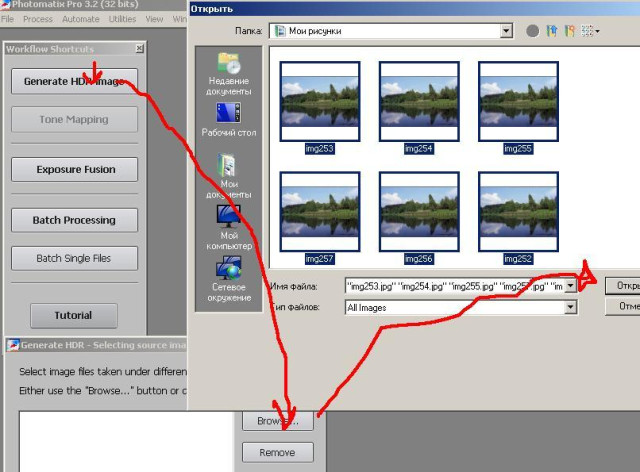 С другой стороны, PDF-файлы не только высокого качества, но и легко настраиваются.
С другой стороны, PDF-файлы не только высокого качества, но и легко настраиваются.
Часто задаваемые вопросы о программном обеспечении для сканирования фотографий
Что лучше: сканировать или фотографировать старые фотографии?
Конечно, легко сделать быстрый снимок старой семейной фотографии, ничего не делая, но нельзя отрицать замечательный результат, получаемый при сканировании старой фотографии. Сканирование фотографии не только позволяет получить копию высоко ценимой старой фотографии, но и четко фиксирует каждую деталь, делая эту старую фотографию снова как новую благодаря четкой копии с безупречной точностью.
Портит ли сканирование старые фотографии?
Нет. В то время как мифы о том, что сканеры портят старинные фотографии, циркулировали и раньше, сканирование на самом деле делает обратное, защищая и улучшая исходную фотографию с удивительным уровнем восстановления и коррекции цвета.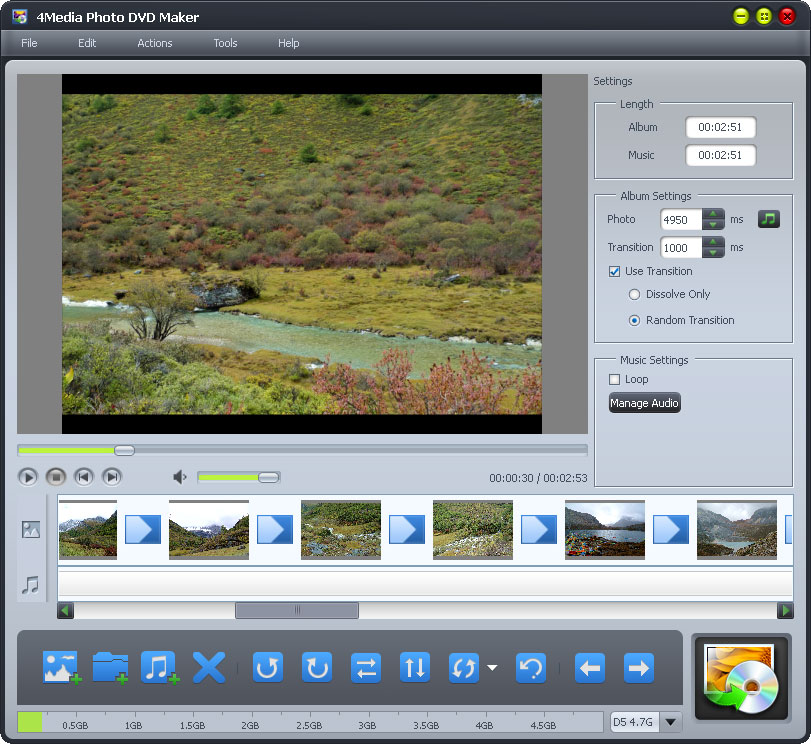
Как я могу бесплатно оцифровать свои фотографии?
В этой статье упоминается несколько приложений и программ для сканирования фотографий, которые абсолютно бесплатны!
Независимо от того, есть ли у вас сканер и вы загружаете приложение для этого конкретного сканера или хотите избежать хлопот с покупкой сканера, просто используя свой смартфон в качестве фотосканера, у вас всегда под рукой есть множество вариантов для преобразования изображений в цифровой формат. .
Мы твердо поддерживаем все программное обеспечение, упомянутое в этой статье, но некоторые из наших фаворитов — это Google PhotoScan и Microsoft Lens.
Лучшее программное обеспечение для сканирования фотографий | Final Words
При наличии недостатка программного обеспечения и приложений для сканирования фотографий выбор подходящего может показаться сложной задачей.
К счастью, есть несколько приложений для сканирования фотографий на выбор, независимо от того, являетесь ли вы пользователем Mac или ПК или работаете исключительно со своего смартфона.
Независимо от того, хотите ли вы добавить ярких красок в черно-белые семейные фотографии или просто хотите создать резервную копию фотографий, которые уже находятся в идеальном состоянии, эта статья должна помочь вам решить, какое программное обеспечение лучше всего соответствует вашим потребностям. , тип компьютера или телефона и предпочтения.
Блог
Брент Нойфельд опубликовано 09.02.2021 11:51:00
Вот как можно сканировать пленку (негативы и слайды) с помощью программы сканирования ScanSpeeder Pro и сканера Epson, такого как V370, V550 или V600, способного сканировать пленку. Эти шаги должны применяться к любой модели планшетного сканера Epson, которая может сканировать пленку.
Подробнее
| Категории: Как | Метки: скан-пленка, epson, негативы, слайды, Epson v370, Epson v550, Epson v600 | Количество просмотров: (4915)
Брент Нойфельд опубликовано 26.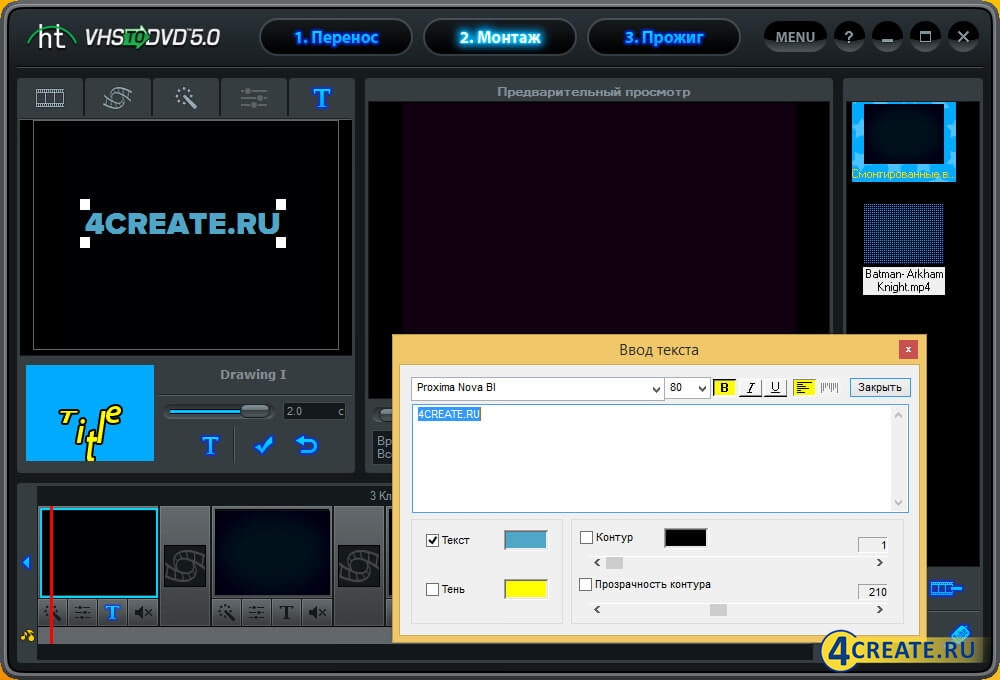 01.2021 12:48:00
01.2021 12:48:00
Вы добавили текстовую подпись к цифровой фотографии и теперь вам нужно ее изменить. Вот как.
Подробнее
| Категории: Как | Теги: исправить заголовок, исправить текст, изменить текст, впечатанный текст, исправить добавленный текст, исправить текст, текст изображения, текст цифровой фотографии | Количество просмотров: (1784)
Сандра Дорош опубликовано 18.09.2019 11:57:00
Для сканирования фотографий с помощью сканера HP можно выбрать один из двух методов сканирования: WIA и TWAIN. В этой статье объясняется, как использовать сканирование HP TWAIN с программой сканирования фотографий ScanSpeeder.
Подробнее
| Категории: Как | Теги: HP twain, twain, Hewlett Packard, расширенный метод сканирования | Количество просмотров: (12540)
Сандра Дорош опубликовано 18. 09.2019 10:50:00
09.2019 10:50:00
Для сканирования фотографий с помощью сканера Canon можно выбрать один из двух методов сканирования: WIA и TWAIN. В этой статье объясняется, как использовать сканирование Canon TWAIN с программой сканирования фотографий ScanSpeeder.
Подробнее
| Категории: Как | Теги: canon twain, TWAIN, расширенный метод сканирования | Количество просмотров: (9388)
Сандра Дорош опубликовано 18.09.2019 10:45:00
Для сканирования фотографий с помощью сканера Brother можно выбрать один из двух методов сканирования: WIA и TWAIN. В этой статье объясняется, как использовать TWAIN-сканирование Brother с программой сканирования фотографий ScanSpeeder.
Подробнее
| Категории: Как | Теги: брат твен, близнец, расширенный метод сканирования | Количество просмотров: (13765)
Сандра Дорош опубликовано 18.
Для сканирования фотографий с помощью сканера Epson можно выбрать один из двух методов сканирования: WIA и TWAIN. В этой статье объясняется, как использовать сканирование Epson TWAIN (Epson Easy Photo Fix) с программой сканирования фотографий ScanSpeeder.
Подробнее
| Категории: Как | Теги: epson twain, twain, расширенный метод сканирования | Количество просмотров: (12817)
Сандра Дорош опубликовала 16.06.2017 9:45:00
Сканируйте фотографии НЕПОСРЕДСТВЕННО из фотоальбома. Хранение фотографий в альбоме гарантирует, что вы не порвете и не повредите края фотографий. Программное обеспечение для сканирования фотографий ScanSpeeder позволяет вам сделать это.
Подробнее| Категории: Основы сканирования, Как | Теги: фотоальбом, фон | Количество просмотров: (21481)
Сандра Дорош опубликовала 24.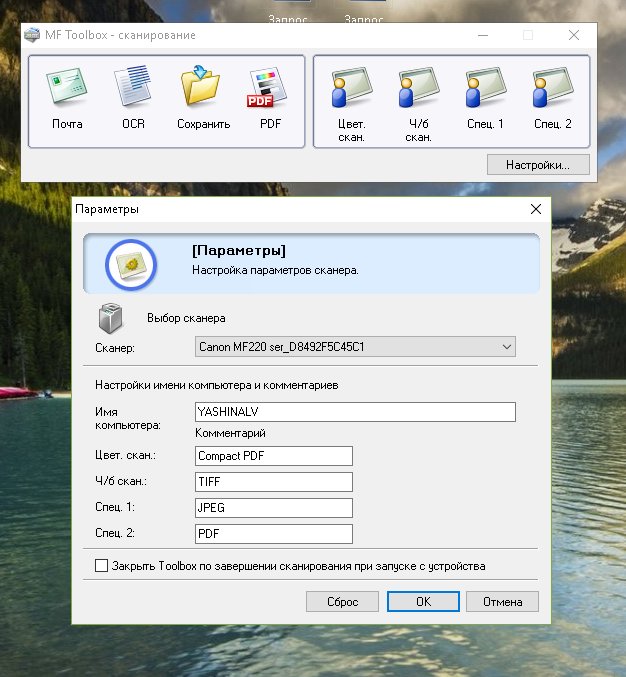 04.2017 9:26:00
04.2017 9:26:00
Сканируйте фотографии с помощью нескольких сочетаний клавиш.
Подробнее
| Категории: Как сделать, Часто задаваемые вопросы | Теги: сочетание клавиш | Количество просмотров: (8088)
Сандра Дорош опубликовала 04.04.2017 11:38:00
Сканирование черно-белых фотографий в цвете. Сканирование цветных фотографий, даже черно-белых, дает превосходные результаты по сравнению со сканированием в оттенках серого.
Подробнее
| Категории: Основы сканирования, Как | Теги: черно-белые фотографии, скан черно-белые | Количество просмотров: (29716)
Сандра Дорош опубликовано 30.12.2016 15:48:00
Программное обеспечение для сканирования ScanSpeeder работает со сканером HP.